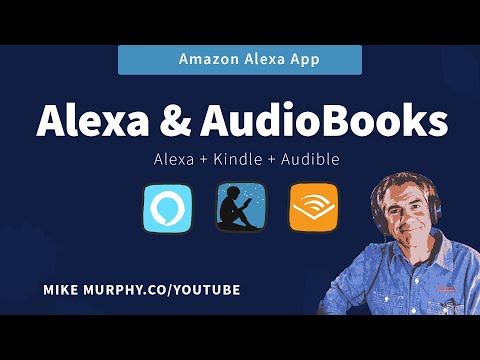Jika Anda pernah mengalami masalah dengan Firefox, mencoba profil baru dapat membantu Anda memecahkan masalah. Atau, jika Anda memiliki penyesuaian yang mengharuskan Anda untuk menemukan folder profil Anda, Anda harus pergi berburu.
Lokasi default untuk folder profil Firefox berbeda-beda tergantung pada platform Anda. Lokasi default adalah:
-
Windows 7, 8.1, dan 10:
C:Users
AppDataRoamingMozillaFirefoxProfilesxxxxxxxx.default -
Mac OS X El Capitan:
Users/
/Library/Application Support/Firefox/Profiles/xxxxxxxx.default -
Linux:
/home/
/.mozilla/firefox/xxxxxxxx.default
Ganti saja
dengan nama folder pengguna Anda. Folder profil default diberi nama menggunakan delapan huruf dan angka acak dengan
.default
pada akhirnya (maka placeholder kami di atas,
xxxxxxxx.default
). Sebagai contoh, salah satu dari kami dipanggil
hfoo2h79.default
Untuk mencadangkan profil Anda (s), salin folder (s) di folder Profil ke hard drive eksternal atau layanan cloud. Anda juga dapat menghapus folder profil Anda jika Anda ingin memulai Firefox dari keadaan baru.
Jika Anda benar-benar ingin membuat tangan Anda kotor, Anda dapat mengatur beberapa profil dengan pengaturan, bookmark, ekstensi, dan bilah alat yang berbeda di masing-masing. Ini berguna jika Anda ingin menguji hal-hal seperti ekstensi, atau memecahkan masalah di Firefox tanpa mengacaukan profil utama Anda. Anda bahkan bisa memiliki profil yang berbeda untuk pengguna yang berbeda, atau situasi yang berbeda seperti "Kerja" dan "Pribadi".